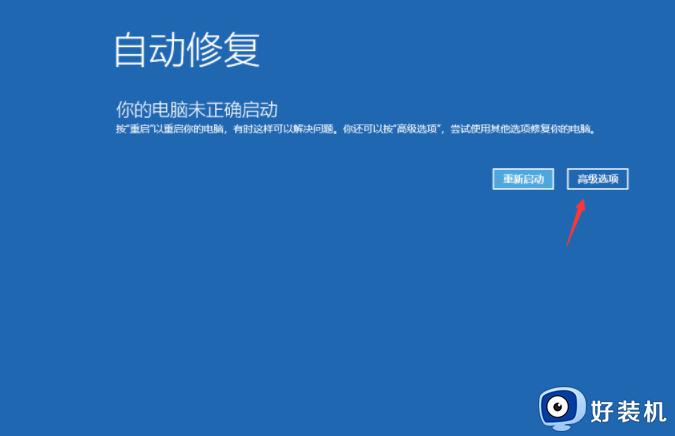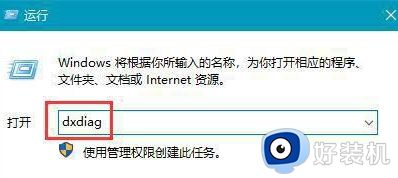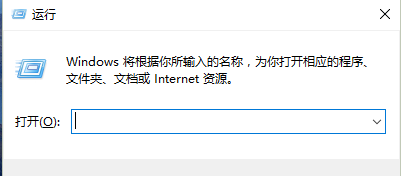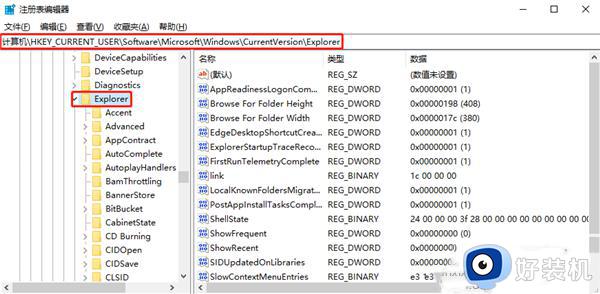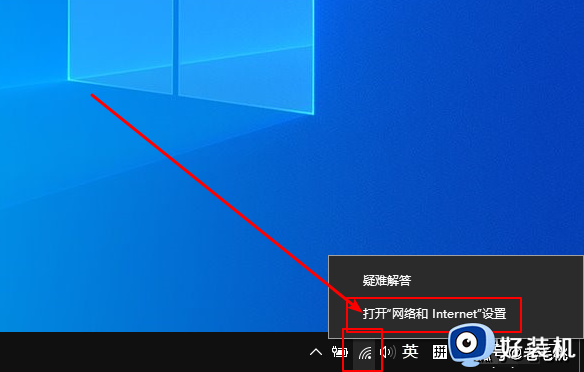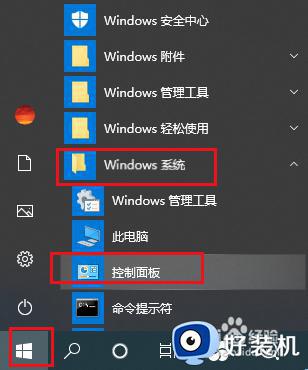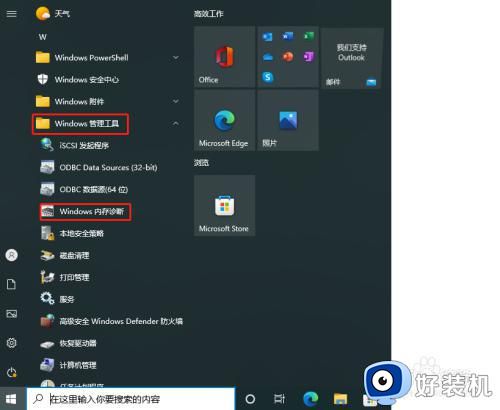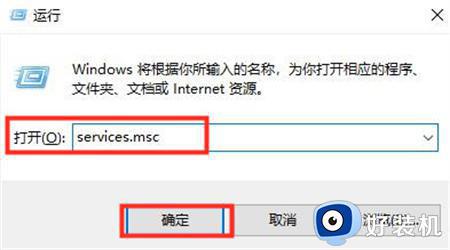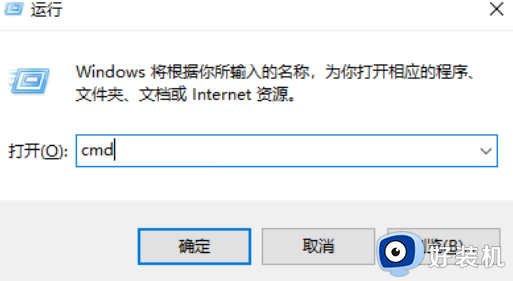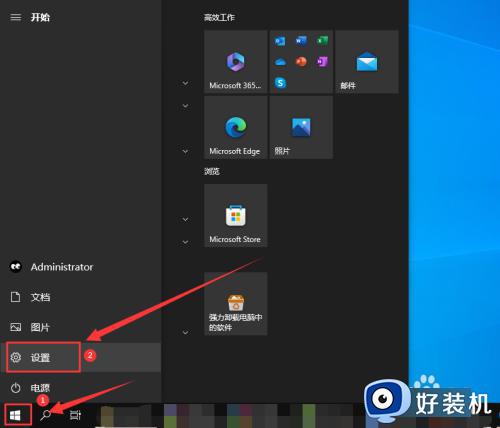win10在哪取消诊断启动 win10取消诊断启动的方法步骤
时间:2023-12-13 11:54:00作者:mei
win10系统诊断启动可以检测硬件、驱动程序、木马等,当系统出现问题时,可以使用诊断启动功能。大家开启win10系统诊断启动功能后,该怎么取消诊断启动?方法步骤很简单,按照下文步骤设置即可。
推荐:win10专业版系统
1、在Windows10桌面,右键点击“此电脑”图标,在弹出菜单中选择“管理”菜单项。
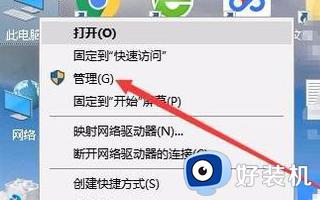
2、这时就会打开Windows10的计算机管理窗口,在窗口中点击左侧边栏的“服务和应用程序/服务”菜单项。
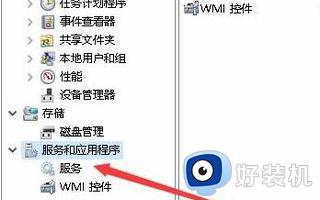
3、在右侧的窗口中找到“Diagnostic Policy Service”服务项。
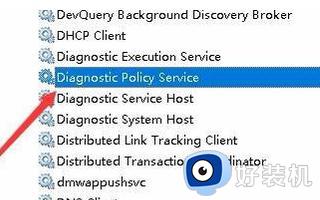
4、右键点击该服务项,然后在弹出的菜单中选择“属性”菜单项。
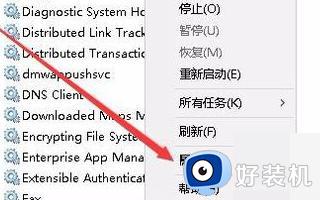
5、接下来我们在打开的该服务项的属性窗口中,点击“启动”按钮,启动该项服务。
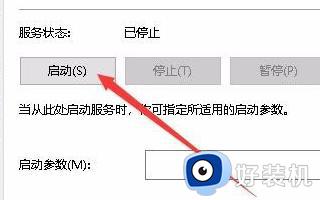
6、同时为下次该服务自动启动,我们点击“启动类型”下拉按钮。在弹出菜单中选择“自动”菜单项,最后点击确定按钮,这样重新启动计算机后,就不会再诊断策略服务未运行的提示了。
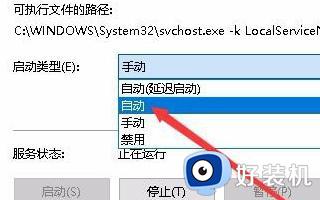
以上介绍win10系统取消诊断启动的方法,如果不使用了,可以参考上述步骤进行关闭。